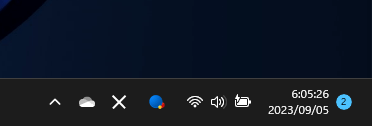Windows11 | タスクバーの時計に秒を表示する方法
Windows11のアップデートでタスクバーの時計に秒を表示する事が基本機能できるようになっていますので、その方法について紹介しています。
確認環境
- HP ノートパソコン HP 17s
- OS Windows11 22H2
タスクバーの時計に秒を表示する方法
Windows11のタスクバーの時計に秒を表示するには「設定」ー「個人用設定」にある「タスクバー」にアクセスし、「タスクバーの動作」のタブを開きます。
「システムトレイの時計に秒を表示する」にチェックを入れて有効にします。
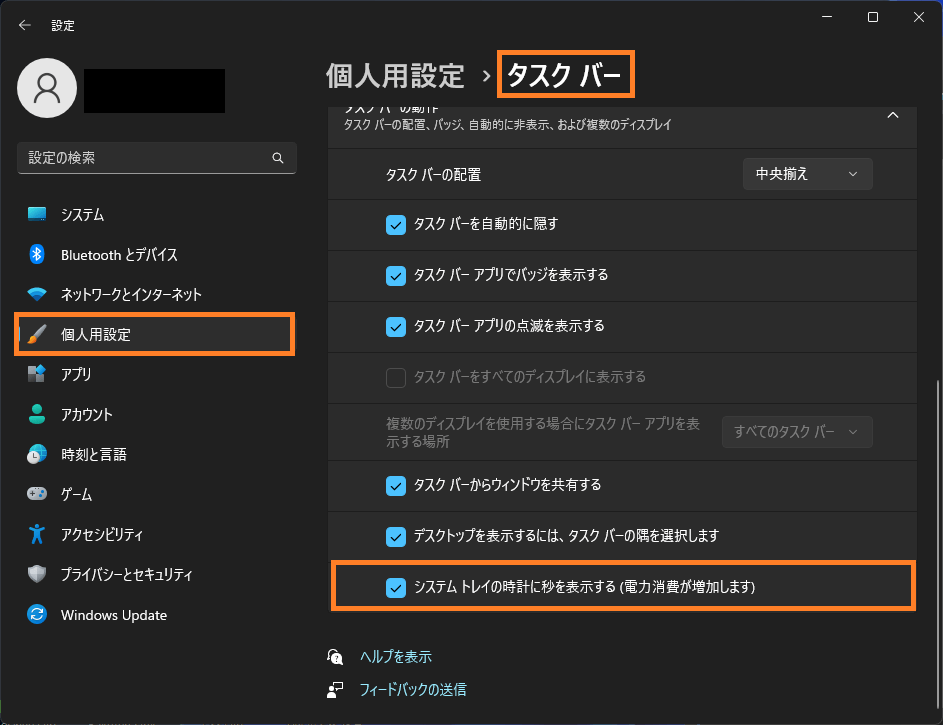
この設定にてタスクバーの時計に現在時刻の秒が表示されるようになります。
普段使いでは、時刻を把握面で少しマイナス要素ですが、タイマーなどを起動するまでもないチョットした経過時間の確認等で使えるのは良いですね。